
Ilgari biz sahifani PDF hujjatiga qanday kiritish haqida yozganmiz. Bugun biz bunday fayldan keraksiz varaqni kesishingiz haqida gapirishni istaymiz.
PDF sahifalarini olib tashlang
PDF-fayllar - Maxsus muharrirlar, tezkor qarashlar va ko'p funktsiyaviy dasturlarning sahifalaridan sahifalarni olib tashlaydigan uchta dastur mavjud. Birinchisidan boshlaylik.1-usul: PRF muharriri
PDF formatida hujjatlarni tahrirlash uchun kichik, ammo funktsional dastur. PDF PDFning xususiyatlari orasida ODior tahrirlangan kitobning individual sahifalarini o'chirish imkoniyatidir.
- Dasturni yuklab olish uchun dasturni oching va ishlov berish hujjatini yuklab olish uchun "File" menyušmalarini ishlating.
- Explorer derazasida PDF bilan papkaga o'ting, sichqonchani tanlang va ochish-ni bosing.
- Kitobni yuklab olgandan so'ng, siz kesmoqchi bo'lgan varaqqa o'ting "Sahifa" sahifasini bosing, so'ngra "O'chirish" variantini tanlang.
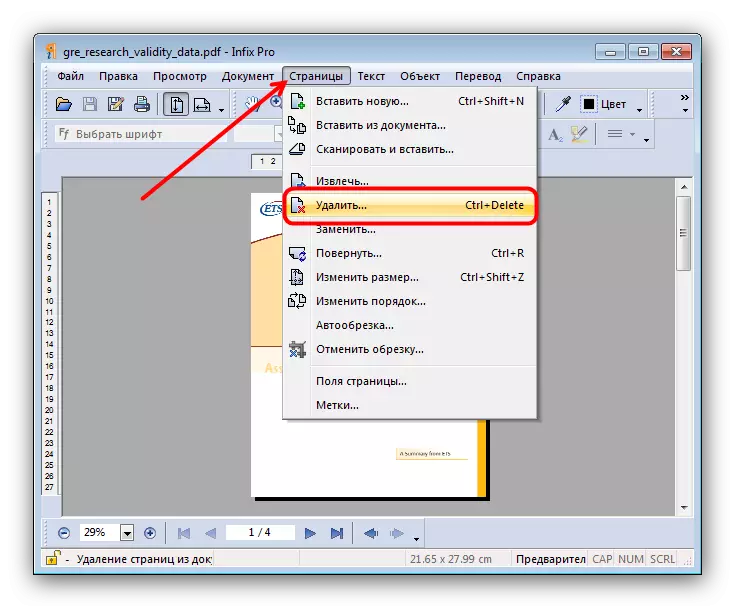
Dialog oynasida, siz kesmoqchi bo'lgan varaqlarni tanlang. Siz xohlagan va "OK" ni bosing.

Tanlangan sahifa o'chiriladi.
- Tahrirlangan hujjatdagi o'zgarishlarni saqlash uchun "Fayl" elementidan foydalaning, unda "Saqlash" yoki "Saqlash" -ni tanlang.
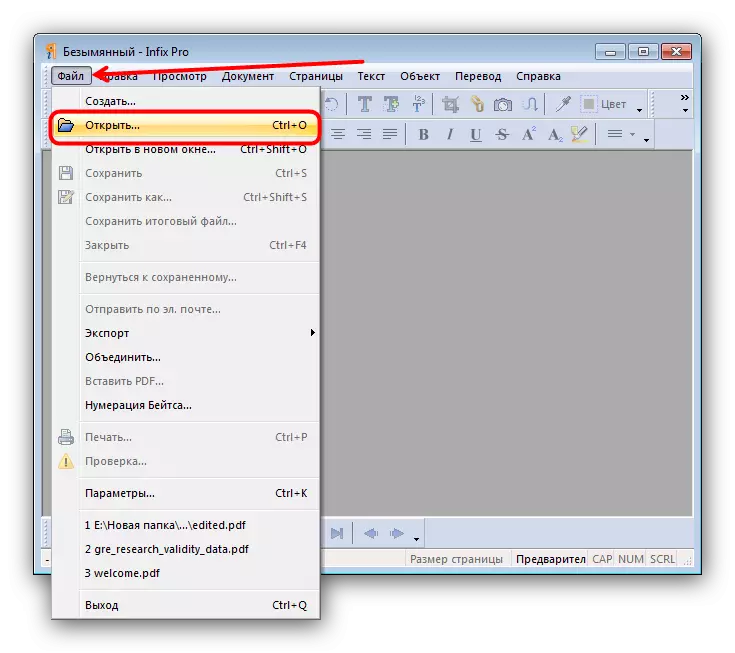
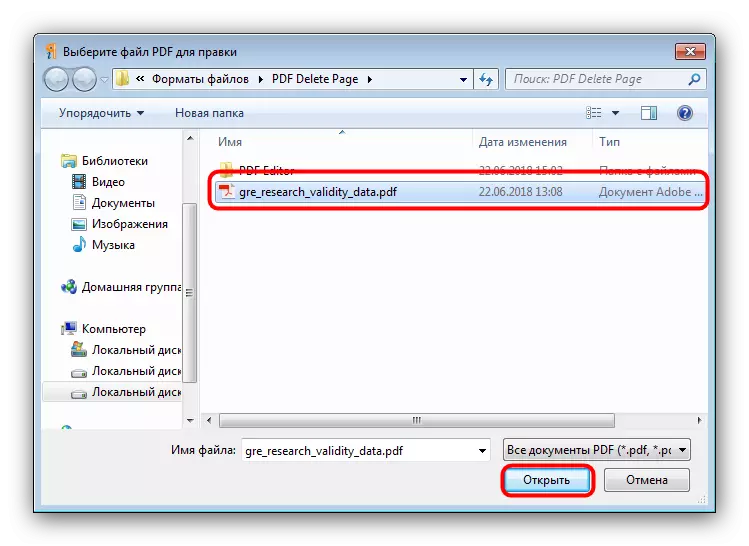
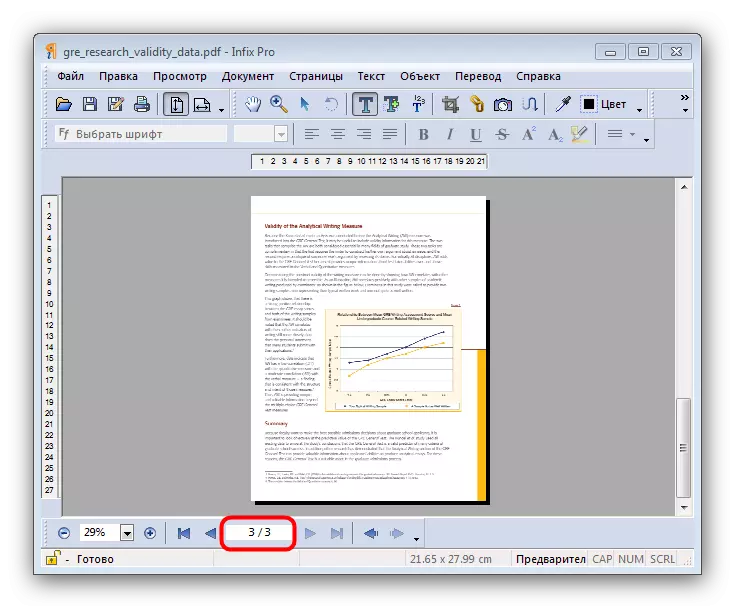
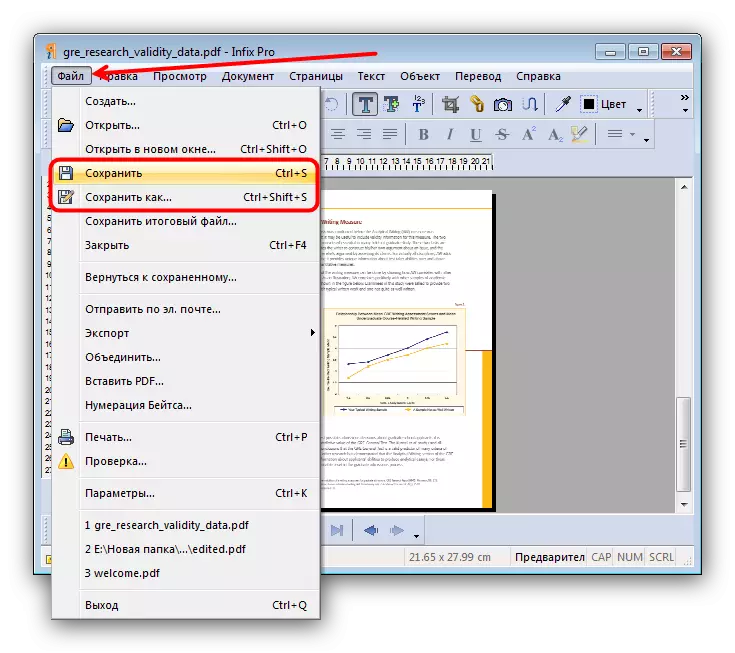
PRF muharriri Infiks dasturi a'lo darajadagi vositadir, ammo ushbu dastur pullik asosda va barcha o'zgartirilgan hujjatlarga asossiz suv belgisi qo'shiladi. Agar sizni qoniqtirmasangiz, PDF-ni tahrirlash uchun umumiy nuqtai nazardan tashqari - ularning aksariyatida sahifa o'chirish xususiyati mavjud.
2-usul: Abbyy Fineader
EBBI kompaniyasidan yaxshi chavandoz ko'plab fayl formatlari bilan ishlash uchun kuchli dasturiy ta'minotdir. Bu, ayniqsa, ishlov berayotgan fayllarni olib tashlash imkonini beradigan PDF hujjatlarini tahrirlash vositasiga boy.
- Dasturni ishga tushirgandan so'ng, "File" menyu elementlari - "Ochiq PDF hujjat" dan foydalaning.
- "Explorer" dan foydalanib, tahrirlamoqchi bo'lgan fayl bilan papkaga o'ting. Kerakli katalogga etib boring, maqsad PDF-ni tanlang va "Ochiq" ni bosing.
- Dasturni dasturda yuklab olgandan so'ng, bloklarni miniatyura bilan bog'lang. Siz kesmoqchi bo'lgan varaqni toping va uni ta'kidlang.
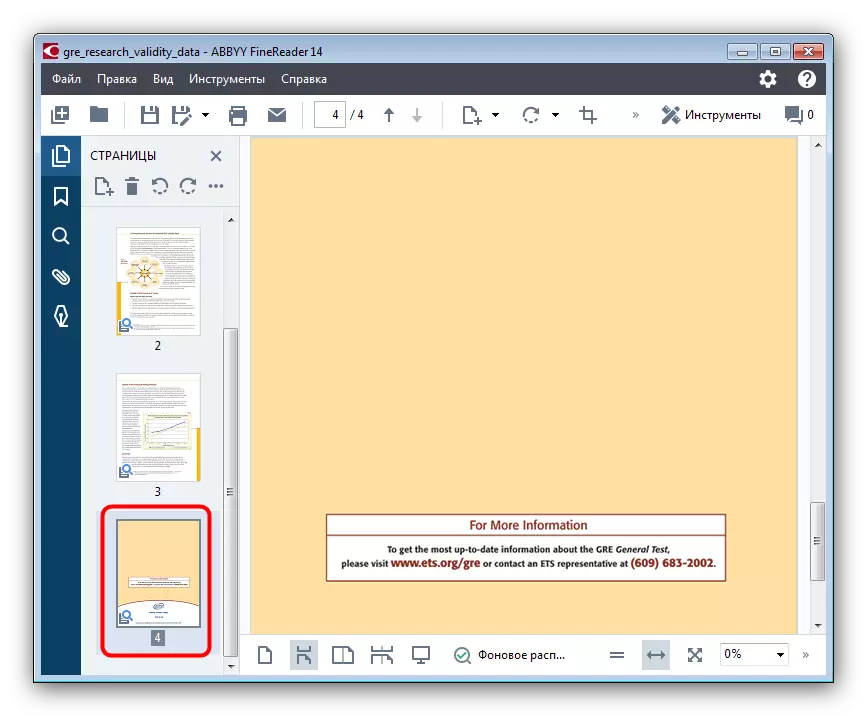
Keyin "Edit" menyusini oching va "Sahifalarni ..." variantidan foydalaning.
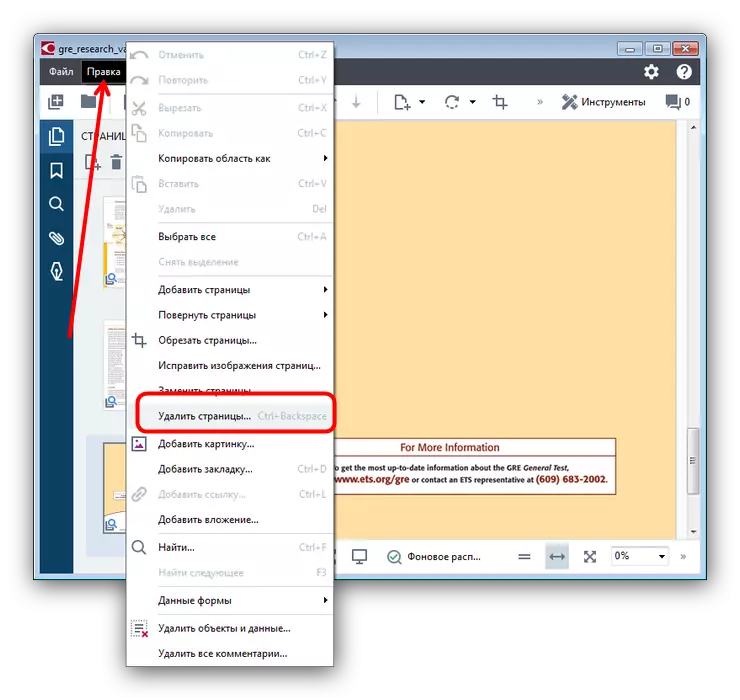
Varaqni olib tashlashni tasdiqlashingiz kerak bo'lgan ogohlantirish paydo bo'ladi. Undagi "Ha" tugmasini bosing.
- Tayyor varaq hujjatdan kesiladi.

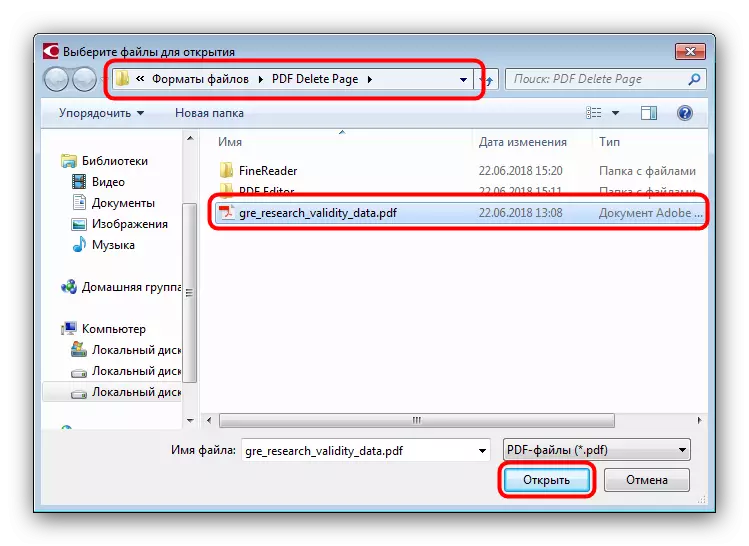

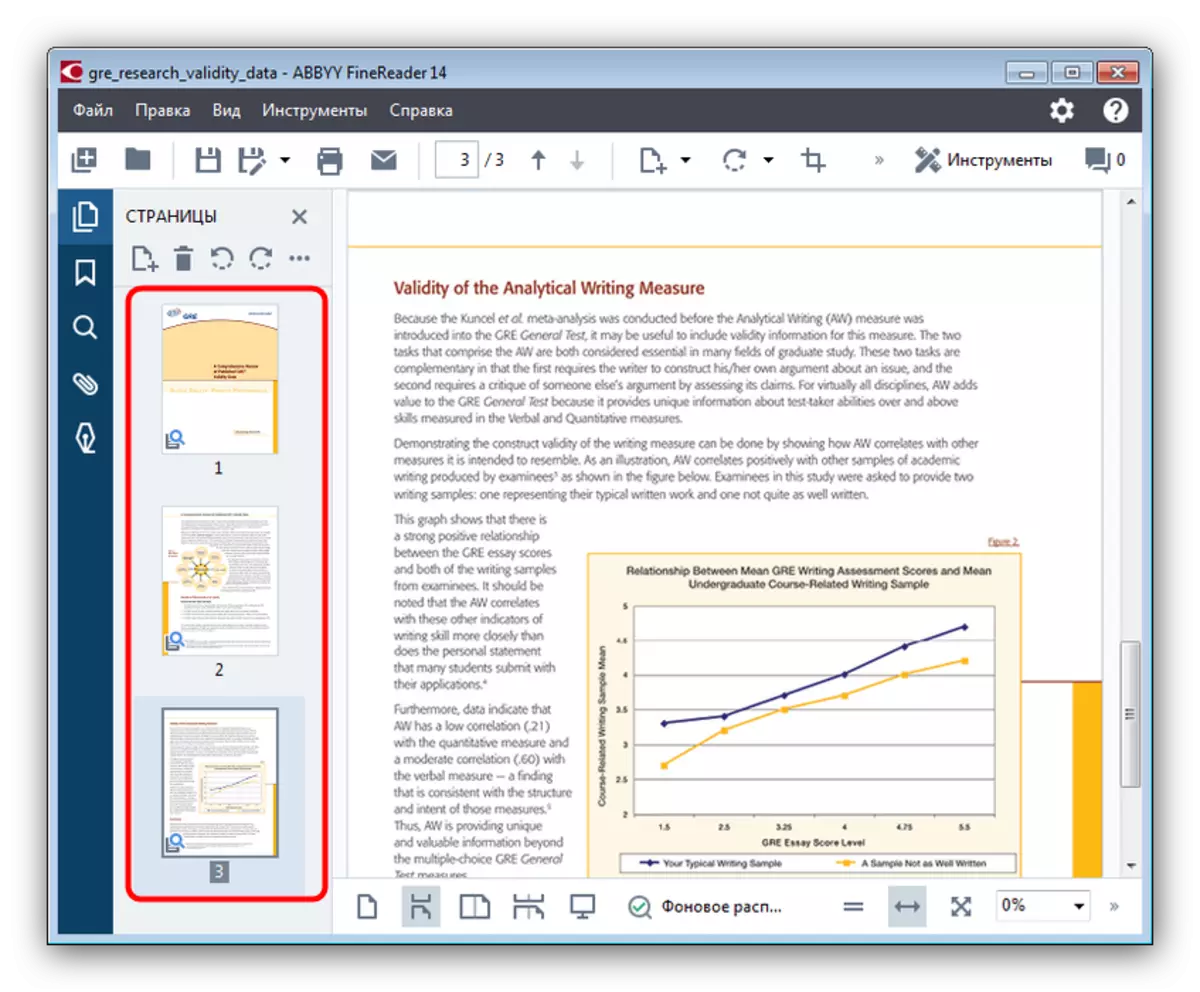
Aniq afzalliklarga qo'shimcha ravishda, EBBBning yaxshi chavandozlari kamliklari bor: dastur to'lanadi va sinov versiyasi juda cheklangan.
3-usul: Adobe Acrobat Pro
Mashhur PDF hujjatli tomoshabin, shuningdek, sahifani ko'rib chiqilgan faylda kesishga imkon beradi. Biz ushbu protsedurani allaqachon ko'rib chiqdik, shuning uchun siz quyida keltirilgan ma'lumotnoma bilan tanishishingizni maslahat beramiz.
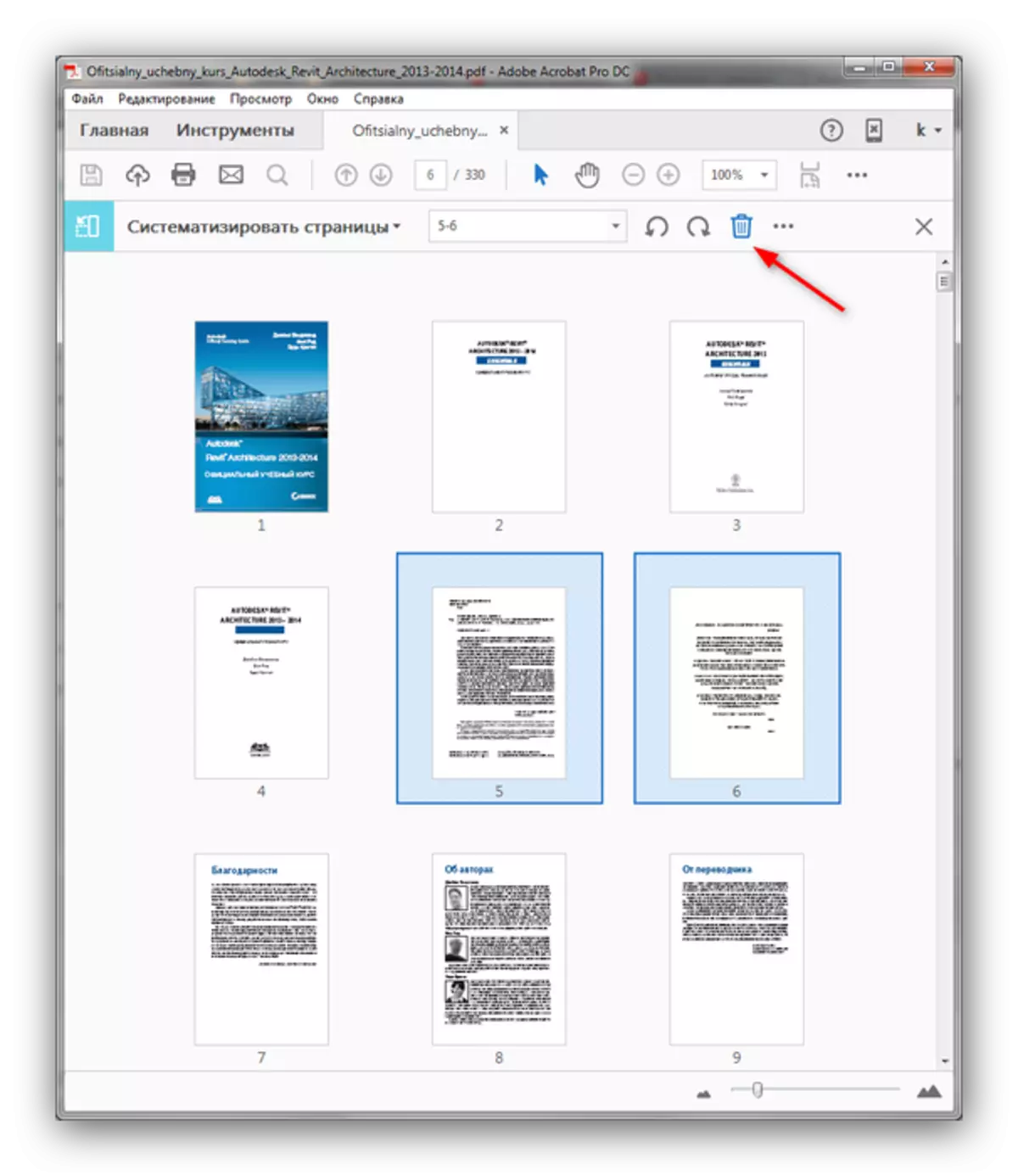
Batafsil: Adobe Reader-da sahifani qanday o'chirish kerak
Xulosa
Shuni ta'kidlamoqchimizki, agar siz PDF hujjatini olib tashlash uchun qo'shimcha dasturlarni o'rnatishni istamasangiz, ushbu vazifani hal qilishi mumkin bo'lgan onlayn xizmat mavjud.
Shuningdek qarang: PDF fayl sahifasini qanday o'chirish
